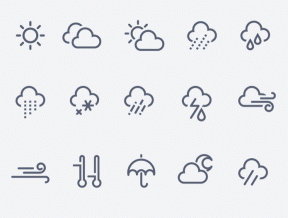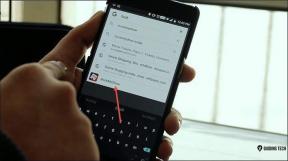사용자 지정 복구를 위해 플래시 가능한 Zip 파일을 만드는 2가지 방법
잡집 / / December 02, 2021
다른 모바일 운영 체제가 제공하지 않는 Android의 가장 놀라운 점은 사용자 정의 ROM을 설치하는 기능. Android 기기에서 사용할 수 있는 ROM이 많이 있습니다. 하나는 그들 중에서 자유롭게 선택할 수 있습니다. 기기가 루팅되었습니다 그리고 그 사람은 관련된 위험을 감수하기 위해 더 많은 노력을 기울일 의지가 있습니다. 하나는 선택에서 얻을 재고 AOSP 안드로이드 에게 미우이 그리고 시안.

부트로더가 잠금 해제되고 복구가 설치되는 한 ROM을 설치하는 데 몇 분이 걸리지만 대부분의 시간이 걸리는 것은 초기 설정과 앱입니다. 서버 또는 로컬 컴퓨터에서 백업된 앱을 설치하는 경우 수동으로 설치하는 데 시간이 걸릴 수 있습니다. 티타늄 백업 중단 없는 배치 설치 옵션을 제공하지만 기능 비용은 약 $5.99로 상당히 높습니다.
오늘은 장치에 설치하려는 앱과 게임의 유연한 zip 파일을 만들고 새 ROM을 설치한 직후에 앱과 데이터를 설치하는 방법을 보여 드리겠습니다. 이 트릭은 프로세스를 간소화하고 새 ROM을 시도하기 전에 두 번 생각하지 않을 것입니다.
메모: 시작하기 전에 항상 Nandroid 백업을 받으세요. 미안한 것보다 안전한 것이 낫다.
루팅된 Android 기기에서 ZIPme 앱 사용하기
ZIPme Play 스토어에서 다운로드할 수 있는 무료 앱이며 휴대전화 자체에서 플래시 가능한 zip을 만드는 데 사용됩니다. 앱이 베타 상태이며 기능을 사용하려면 루트 액세스 권한이 필요합니다. 앱을 실행한 후 화면 하단의 더하기 아이콘(+)을 눌러 zip 파일을 생성하라는 메시지가 표시됩니다.

앱을 사용하면 앱의 zip 파일(관련 데이터와 함께), 시스템 설정 데이터, 위젯, 추가 파일 및 포함하려는 설정을 만들 수 있습니다.


프로 팁: 실제 거래를 시작하기 전에 하나의 앱을 백업한 다음 앱이 작동하는지 확인하기 위해 앱을 사용하여 복원하는 것이 좋습니다. 저를 믿으십시오. 새로운 ROM이 있고 백업이 작동하지 않는 상황에서 자신을 보고 싶지 않을 것입니다.
앱은 원하는 위치에 ZIP 파일을 생성한 다음 장치에서 플래시되는 ROM을 사용하여 쉽게 액세스할 수 있습니다. 앱에 추가 구성이 없습니다. 따라서 모듈을 선택하고 ZIP 파일을 생성하기만 하면 됩니다. ZIPme는 새 ROM이 휴대폰에서 플래시될 것이 확실할 때 백업을 만드는 데 유용할 수 있습니다.
그러나 때때로 백업 없이 깨끗한 ROM이 남습니다. 대역폭을 절약하기 위해 APK 파일을 사이드로드하고 각 파일을 수동으로 설치할 수 있지만 지루할 수 있습니다.

ROM을 전환하는 경우 시스템 및 앱 데이터를 마이그레이션하지 않는 것이 좋습니다. 이러한 경우 앱만 설치해야 한다면 더 쉬운 방법이 있습니다. 복구를 사용하여 로드할 수 있는 사이드로드하려는 앱이 포함된 플래시 가능한 간단한 ZIP 파일을 컴퓨터에 생성합니다.
플래시 가능한 ZIP 수동 생성
ZIP 파일을 다운로드하여 컴퓨터의 폴더에 압축을 풉니다. 이 폴더는 플래시 가능한 zip 파일을 생성하기 위한 모델로 취급될 수 있습니다.
폴더를 추출하면 두 개의 폴더가 표시됩니다. 하나는 그대로 두어야 하는 META-INF 파일이고 다른 하나는 시스템 -> 앱 다시 압축하기 전에 모든 APK 파일이 로드됩니다. 폴더 구조가 어떻게 생겼는지에 대한 지침은 이미지를 확인하십시오.

앱을 로드했으면 META-INF 및 시스템 폴더를 선택하고 폴더 중 하나를 마우스 오른쪽 버튼으로 클릭한 다음 옵션을 선택하여 압축 폴더를 생성합니다. 선택했는지 확인하십시오 두 폴더 모두 그리고 ~ 아니다 ZIP 파일을 생성하기 위한 상위 폴더. 마지막으로 모든 ROM에서 파일을 플래시할 수 있으며 앱을 시스템 응용 프로그램으로 즉시 설치할 수 있습니다.
결론
다음은 플래시 가능한 ZIP 파일을 생성하는 두 가지 방법이었습니다. 현재 진행 중인 작업에 도움이 될 수 있는 다른 타사 앱을 알고 있는 경우 알려주십시오. 토론 포럼에 참여해 주세요. 채팅을 하고 싶습니다.